Jei "Windows" arba MacOS lėtina, stringa arba gamina klaidų, patikrinkite savo darbą saugiuoju režimu.
Gedimai operacinės sistemos greičiausiai atsiranda po neteisingos konfigūracijos, įrengimo nebaigtų programų ar virusų. Paleisti į Safe Mode parodys, ar šių problemų atveju tikrai, ir, jei taip, padeda juos pašalinti.
Kaip paleisti Windows saugiuoju režimu
1. naudojant klavišus
- Tinka Windows 7, Vista ir XP.
Iš naujo paleiskite kompiuterį ir iš karto, kai sistema pradeda krautis vėl, paspauskite klavišą F8, kol Paleisties meniu. Kai meniu rodomas ekrane, pasirinkite "Safe Mode" (arba Safe Mode) ir paspauskite "Enter".
Norėdami išeiti, paleiskite kompiuterį iš safe mode, ir ji veiks, kaip įprasta.
2. Per sistemos konfigūratorius
- Turimas Windows 10, 8, 8.1, 7, Vista ir XP.

Naudoti klavišų kombinaciją "Windows + R. Į lange įveskite komandą msconfig ir paspauskite "Enter". Kai langas sistema konfigūratorius bus atidaryti, spustelėkite skirtuką "Atsisiųsti" (arba BOOT) ir pasirinkite "Safe Mode" (arba safeboot). Spustelėkite Gerai ir paleiskite kompiuterį iš naujo.
Norėdami išjungti saugiuoju režimu pradžią, vėl skambinti konfigūratorių langą, nuimkite žymėjimą nuo taško "Saugus režimas" ir tada iš naujo paleiskite kompiuterį.
3. Per specialios įkrovos parinkčių
- Turimas Windows 10, 8 ir 8.1.

Spustelėkite piktogramą dėkle apatiniame dešiniajame kampe ir pasirinkite "Visi parametrai» → «atnaujinimai ir saugumas» → «atkūrimas». Pagal elemento "Specialieji Boot Options", spauskite mygtuką "Restart Now".
Kai ekrane "Pasirinkite veiksmą", pasirinkite "Trikčių diagnostika" (arba "diagnostika") → "Įkrovos parametrai" (jei elementas nerodomas, spustelėkite "Advanced Settings") → "Perkrauti". Paspauskite 4 ir pasirinkite parinktį "Enable saugumas" kitame ekrane.
Norėdami išeiti iš Safe Mode yra pakankamas, kad būtų iš naujo paleisti kompiuterį.
4. Po restarto su Shift klavišą
- Turimas Windows 10, 8 ir 8.1.
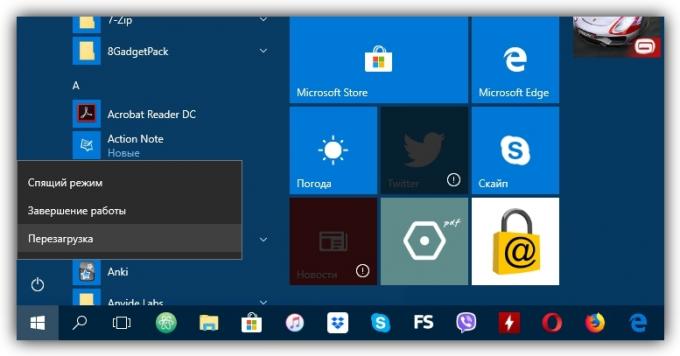
Šis metodas yra supaprastinta versija ankstesnis. Laikykite nuspaudę Shift klavišą ir paspauskite ant programinės įrangos iš naujo mygtuką, kurį naudojate įprastą naujo. Kai ekranas bus nukreipti į "Pasirinkite veiksmą", atlikite žingsnius langą į ankstesnį metodą.
Norėdami išeiti iš Safe Mode tiesiog paleiskite kompiuterį iš naujo.
Kaip paleisti saugiuoju režimu MacOS
1. Naudojant Shift klavišą
Laikykite nuspaudę klavišą Shift iš karto po įjungimo arba iš naujo paleisdami kompiuterį, tol, kol pamatysite prisijungimo ekraną.
Norėdami išeiti iš Safe Mode, tiesiog paleiskite Mac, nespausdami kitų mygtukus.
2. Naudodami komandų eilutę
Atidarykite Finder → «programos» → «Utility" ir paleiskite įrankį "Terminalas". įveskite komandą sudo NVRAM įkrovos args = "- X" ir paspauskite "Enter". Po to, iš naujo paleiskite kompiuterį.
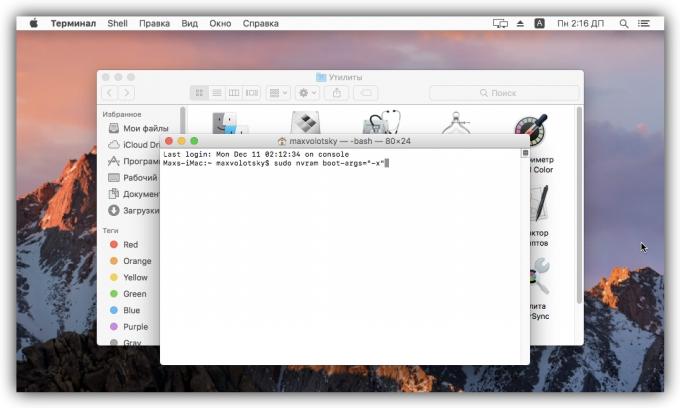
Norėdami išjungti saugiuoju režimu pradžią, iš naujo paleiskite "Terminalas", įveskite komandą sudo NVRAM įkrovos args = "", Paspauskite Enter, ir iš naujo paleiskite Mac.
Ką daryti toliau
Saugiuoju režimu, su sistema tik įkelia standartinį rinkinį paslaugų, vairuotojams, parametrus ir programas. Jei visa tai veikia puikiai, tada tikrai kažkas yra negerai su trečiųjų šalių programų arba neseniai pakeista veikimo parametrų.
Šiuo atveju jums reikia nuskaityti jūsų kompiuterį ir pašalinti Antivirus įtartiną programinę įrangą tiesiogiai į Safe Mode. Jei tai nepadeda, jūs turėtumėte apsvarstyti atkurti langai arba MacOS normalus.
Jei kompiuterių problemos atsiranda saugiuoju režimu, ir situacija nesikeičia, net atkurti OS, greičiausiai kažkas negerai su šia įranga. pirmas dalykas makiažoKad komponentai neperkaitinti ir švarus kompiuteris, jei reikia. Jei viskas yra gerai su temperatūra, kreipkitės į techninio aptarnavimo centrą.


